Как открепить цепочки сообщений в iOS
Что нужно знать
- Открыть Сообщения на вашем iPhone или iPad.
- Нажмите и удерживайте значок цепочки сообщений, которую хотите открепить, пока не появится меню.
- Нажмите Открепить.
IOS от Apple, операционная система для iPhone и iPad, добавила функцию вывода сообщений в приложение «Сообщения» с iOS 14.
Закрепленные цепочки сообщений, официально известные как цепочки, будут оставаться в верхней части приложения, пока они не открепятся. Это упрощает их поиск, но занимает больше места в приложении.
Вот как открепить цепочки сообщений в iOS, чтобы освободить место в приложении.
Как открепить цепочки сообщений в iOS
Выполните следующие действия, чтобы открепить цепочку сообщений, также известную как цепочка сообщений, в iOS. Следующие шаги применимы ко всем iPhone и iPad под управлением iOS 14 или новее.
Открыть Сообщения приложение.
-
Закрепленные цепочки сообщений отображаются в верхней части приложения и представлены большими значками, показывающими фотографии или аватары людей в этой цепочке.
Нажмите и удерживайте цепочку, которую хотите открепить, пока не появится новое меню.
-
Нажмите Открепить.

Куда оно девается, когда открепляете текстовое сообщение?
Открепление цепочки удаляет ее из верхней части приложения «Сообщения» и помещает обратно в стандартный хронологический список цепочек сообщений.
Из-за этого будет казаться, что открепляемая цепочка исчезнет, если в последнее время в ней не появлялось новое сообщение.
Не волнуйся. Цепочка по-прежнему существует, и ее можно найти, если прокрутить вниз по списку. Вы также можете использовать функцию поиска в Сообщениях, расположенную в верхней части приложения Сообщения, чтобы найти удаленную цепочку.
Куда оно девается, когда вы закрепляете текстовое сообщение?
Закрепление цепочки в сообщениях зафиксирует ее в верхней части приложения «Сообщения». Он останется там, пока вы не открепите цепочку сообщений.
Закрепленные цепочки не отображаются в хронологическом списке цепочек. Вы можете просмотреть цепочку сообщений, нажав значок закрепленной цепочки.
Как открепить беседы в MacOS
Вы можете открепить ветку сообщений в приложении «Сообщения» для MacOS почти так же, как и в iOS, хотя точные шаги немного отличаются. Эта функция была добавлена с выпуском MacOS Big Sur в ноябре 2020 года.
Вот как открепить ветку в приложении «Сообщения» на MacOS. Следующие шаги применимы ко всем устройствам MacOS с macOS Big Sur или новее.
-
Открыть Сообщения приложение.
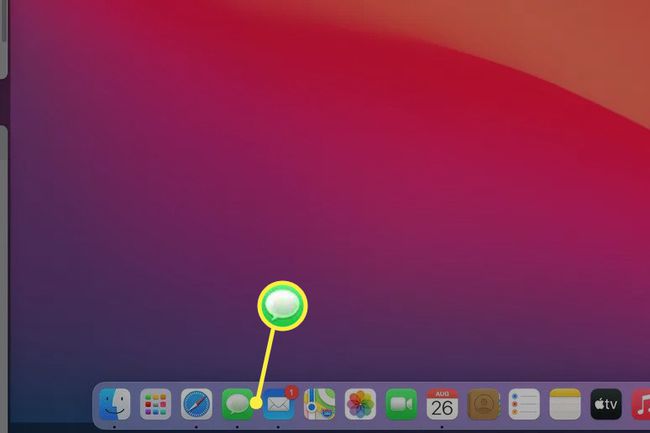
-
Щелкните правой кнопкой мыши значок сообщения, которое нужно открепить, затем выберите Открепить.

Сообщения, которые вы закрепляете или открепляете, синхронизируются между iOS и MacOS
Служба Apple iMessage синхронизирует ваши текстовые сообщения между устройствами, подключенными к вашей учетной записи iCloud. Однако он не синхронизирует закрепленные сообщения между iOS и MacOS. Вам нужно будет закрепить или открепить сообщения по желанию на каждом устройстве.
часто задаваемые вопросы
-
Как настроить iMessage на iOS?
К настроить iMessage, перейти к Настройки > Сообщения и убедитесь, что опция iMessage включена. В новом сообщении коснитесь Фото, Apple Pay, или Изображений для отправки в iMessage не только текста.
-
Как отправить текстовое сообщение с моего Mac на мой iPhone?
Используйте iMessage для отправлять сообщения между вашим iPhone и Mac. Обязательно войдите в систему с одним и тем же Apple ID на обоих устройствах.
-
Как передать сообщения с одного iPhone на другой?
Перейти к Настройки и коснитесь Ваше имя > iCloud и переместите Сообщения ползунок в положение вкл. / зеленый, чтобы создать резервную копию ваших сообщений. На другом телефоне войдите в ту же учетную запись iCloud и включите автоматическую отправку сообщений. переносить тексты с iPhone.
-
Как удалить сообщения на моем iPhone?
К удалить сообщения iPhone, коснитесь и удерживайте сообщение, затем коснитесь Более > Урна для мусора > Удалить сообщениеили коснитесь Удалить все чтобы удалить весь разговор.
-
Как писать рукописные сообщения на моем iPhone?
Вы можете использовать Digital Touch для отправки рукописных сообщений в iMessage. Вы даже можете использовать Digital Touch, чтобы писать на изображениях и видео.
-
Куда отправляются мои звуковые сообщения на моем iPhone?
Найти аудио сообщения на своем iPhone перейдите в приложение «Сообщения» и откройте беседу с человеком, отправившим сообщение. Коснитесь его имени в верхней части цепочки, затем коснитесь Информация (я) для просмотра вложений и сообщений.
